爱思助手怎么导入微信表情 爱思助手微信表情导入方法
本站电脑知识提供应用软件知识,计算机网络软件知识,计算机系统工具知识,电脑配置知识,电脑故障排除和电脑常识大全,帮助您更好的学习电脑!不为别的,只因有共同的爱好,为软件和互联网发展出一分力!
爱思助手怎么导入微信表情?爱思助手最新更新中新加了微信管理等功能,我们如果嫌微信表情太少,可以借助爱思助手进行导入。下面小乐哥分享爱思助手微信表情导入方法,教大家用爱思助手怎么导入微信表情。
,爱思助手微信表情导入方法介绍:
1、下载安装爱思助手连接设备之后,点击下方“更多”,点击“微信表情”
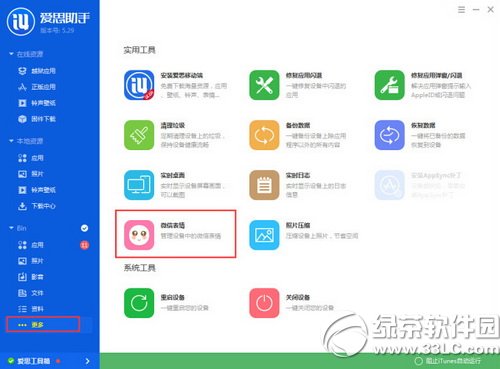
2、打开后会提示您需要关闭微信,按照方法关闭微信:双击Home键,在后台向上划关闭微信;关闭之后点击“好的”即可点击微信表情管理界面;
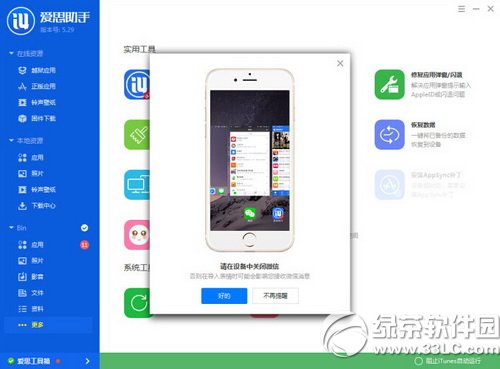
3、打开“微信表情”界面之后可以将海量在线表情导入手机微信当中!点击“导入到设备”即可将表情包导入到微信中;
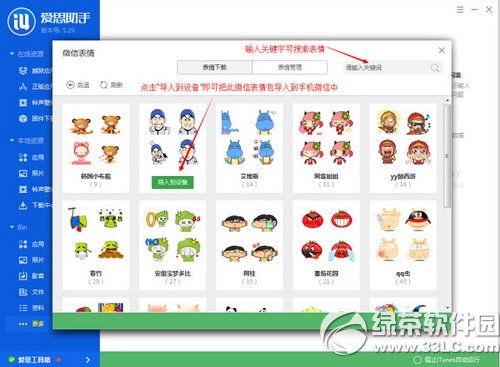
4、“表情管理”可以管理你微信里面的表情。
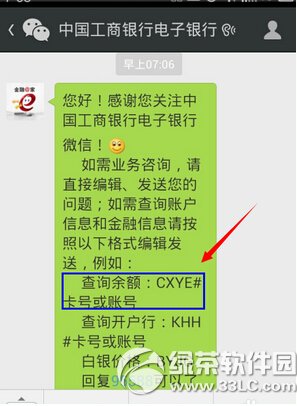
爱思助手刷机教程:iOS5.x、iOS6.x通用刷机方法
爱思助手降级教程:iOS6.1.3降级6.1.2成功经验分享
学习教程快速掌握从入门到精通的电脑知识
……